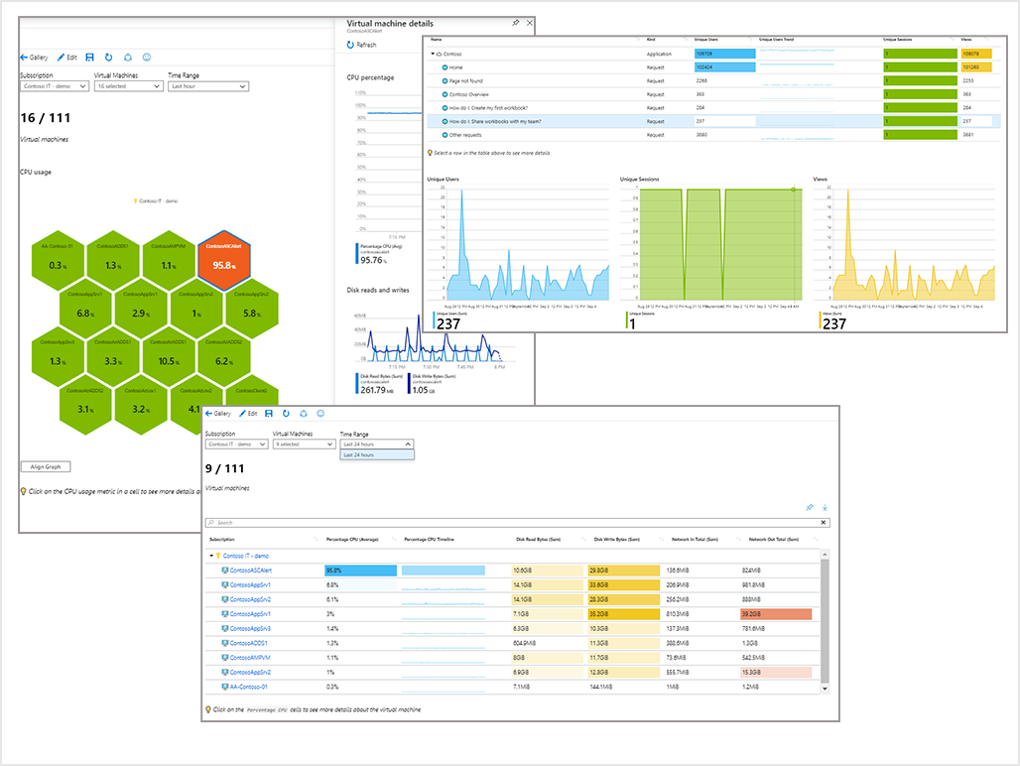活頁簿提供彈性的畫布,可供您用來分析資料,並在 Azure 入口網站中建立豐富的視覺效果報表。 他們可讓您存取來自 Azure 的多個資料來源,並將其合併為統一的互動式體驗。 活頁簿可讓您合併多種類型的視覺效果與分析,使其更適合自由形式的探索。
活頁簿將文字、記錄查詢、計量和參數合併成豐富的互動式報表。
活頁簿對於如下案例很有用:
- 在您事先不知道相關計量的情況下探索虛擬機器的使用情形。 您可以探索 CPU 使用率、磁碟空間、記憶體和網路相依性的計量。
- 向小組說明最近佈建的 VM 的執行情形。 您可以顯示重要計數器和其他記錄事件的計量。
- 與團隊的其他成員分享 VM 調整大小實驗的結果。 您可以使用文字來說明實驗的目標。 然後您可以顯示用來評估實驗的每個使用指標及分析查詢語句,並清楚說明每個指標是高於或低於目標。
- 報告中斷對於 VM 使用情形的影響。 您可以結合資料、文字說明以及後續步驟的討論,以防止未來發生中斷。
請觀看這段影片,以了解如何使用 Azure 活頁簿來取得見解,並將您的資料視覺化。
存取 Azure 活頁簿
您可以透過幾種方式來取得 Azure 活頁簿:
在 Azure 入口網站中,從左側的功能表列選取 [監視]>[活頁簿]。
![此螢幕擷取畫面顯示功能表中的 [活頁簿]。](media/workbooks-overview/workbooks-menu.png)
在 [Log Analytics 工作區] 頁面上,選取頁面頂端的 [活頁簿]。
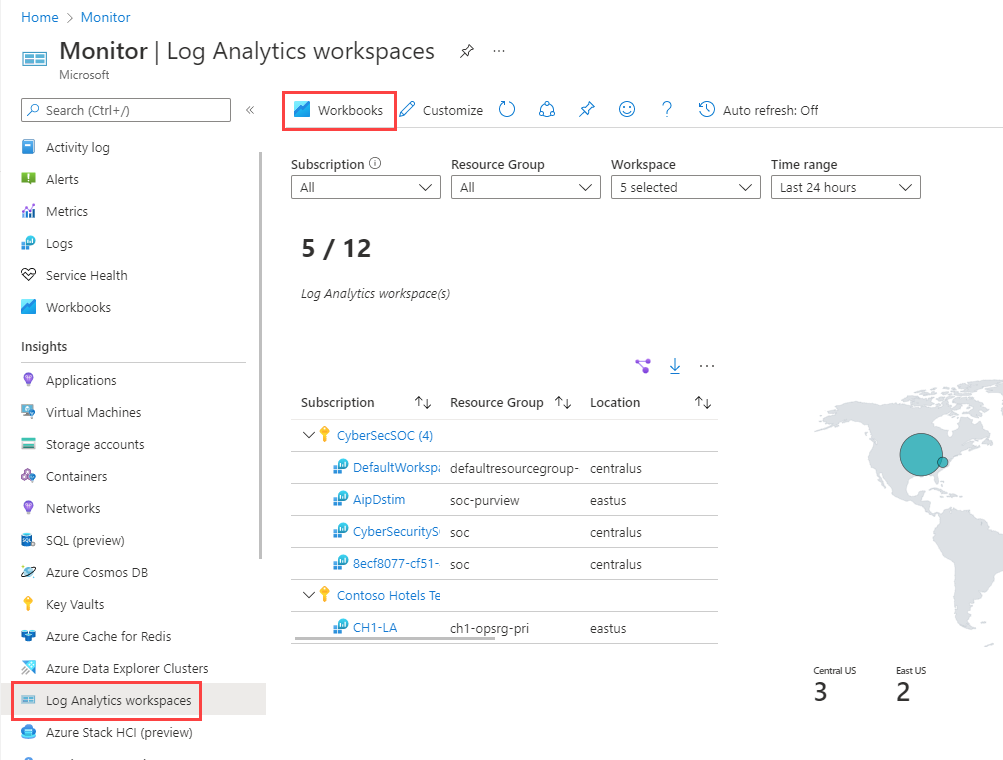
當資源庫開啟時,請選取已儲存的活頁簿或範本。 您也可以在搜尋方塊中搜尋名稱。
資源庫
此資源庫會列出您目前環境中所有儲存的活頁簿和範本。 選取 [跨資源庫瀏覽],以查看所有資源的活頁簿。
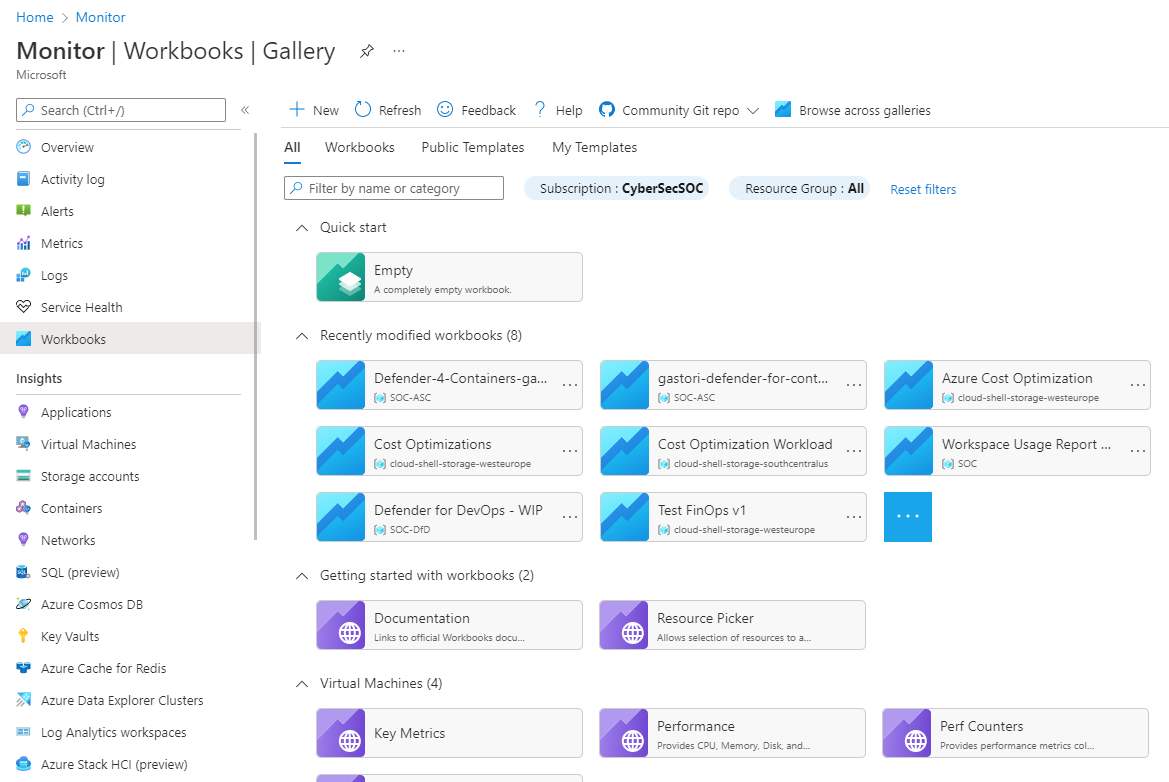
資源庫索引標籤
資源庫中有四個索引標籤可協助組織活頁簿類型。
| 索引標籤 | 描述 |
|---|---|
| 全部 | 顯示活頁簿、公用範本和我的範本的前四個項目。 活頁簿會依修改日期進行排序,因此您將會看到最近八個修改過的活頁簿。 |
| 工作簿 | 顯示您所建立或與您共用的所有可用活頁簿清單。 |
| 公用範本 | 顯示 Microsoft 所發佈的所有可供使用、開始使用功能活頁簿範本清單。 按類別分組。 |
| 我的範本 | 顯示您所建立或與您共用的所有可用已部署活頁簿範本清單。 按類別分組。 |
資料來源
活頁簿可以查詢多個 Azure 來源的資料。 您可以轉換此資料,以深入了解底層元件的可用性、效能、使用情況和整體健康情況。 例如,您可以:
- 分析虛擬機器的效能記錄以識別高 CPU 或低記憶體執行個體,並將結果以方格形式顯示在互動式報表中。
- 在單一報表內合併數個不同來源的資料。 您可以在資源之間建立複合資源檢視或聯結,以獲得更豐富的資料與深入解析,而這在之前是不可能的。
若要進一步了解支援的資料來源,請參閱 Azure 活頁簿資料來源。
視覺效果
活頁簿提供一組豐富的功能,來視覺化您的資料。 每個資料來源和結果集都支援最適用于該資料的視覺效果。 如需視覺效果的詳細資訊,請參閱活頁簿視覺效果。
存取控制
使用者必須有適當的權限,才能檢視或編輯活頁簿。 活頁簿權限是以使用者擁有活頁簿中所含資源的權限為基礎。
提供活頁簿存取權的標準 Azure 角色:
- 監視讀者包含標準
/read權限,這些權限可供監視工具(包括工作簿)使用,以從資源讀取資料。 - 監視參與者包含各種監視工具用來儲存項目的一般
/write權限 (包括儲存共用活頁簿的workbooks/write權限)。 「活頁簿參與者」會將workbooks/write權限新增至物件,以儲存共用活頁簿。
針對自訂角色,您必須將 microsoft.insights/workbooks/write 新增至使用者權限,才能編輯和儲存活頁簿。 如需詳細資訊,請參閱活頁簿參與者角色。